
发布时间:2014-11-11 15: 23: 58
MindManager被定义为应用性软件,图片和思维导图相结合,产生更炫的导图效果。添加思维导图背景不仅可以美化导图,还可以起到收缩视觉的作用。本教程主讲如何在MindManager15中文版中添加思维导图背景。
添加思维导图背景的步骤:
步骤一 点击格式里面的导图背景。
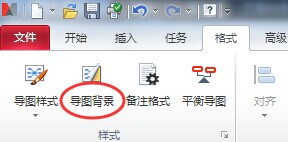
步骤二 在背景对话框内点击选择图片。
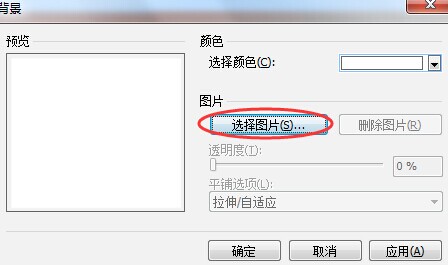
步骤三 根据自己的喜好选择图片,点击选择。
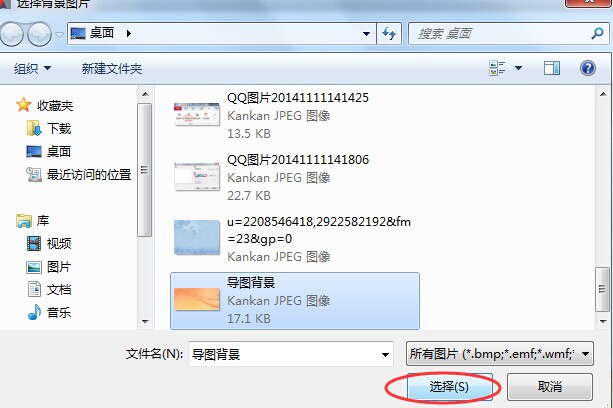
步骤四 在背景对话框内调整背景图片的透明度,选择平铺方式。
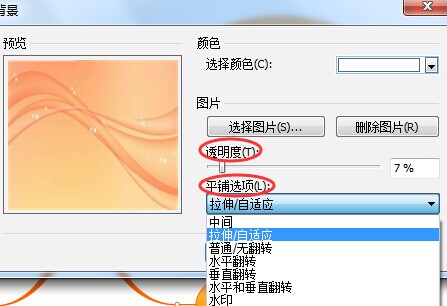
一般情况下,如果背景图案颜色过于强烈、色调过浓,影响思维导图的表现效果时,可通过调整图片的透明度淡化颜色。平铺选项一般选择拉伸/自适应,自动调节到图片和思维导图大小一致。
步骤五 在背景对话框内点击确定。
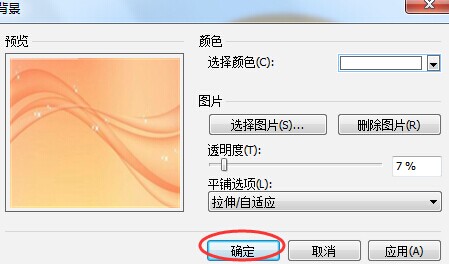
步骤六 点击删除图片,思维导图背景自动消失。
通过以上步骤,就完成MindManager15中文版中添加思维导图背景的操作,思维导图就达到这样的效果。
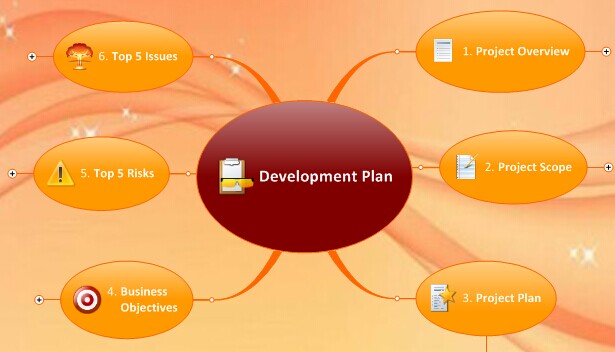
除此之外,还可以单击导图的任意空白区域,在弹出的对话框内选择背景,背景属性是从MindManager外部选择图片,从图库指定图片是从MindManager预设图库里面选择。
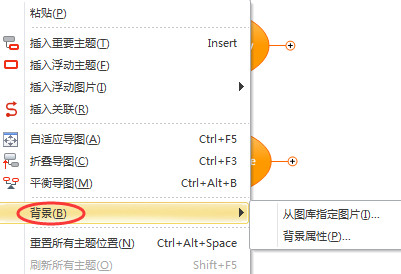
赶紧动手为自己的导图添加一张漂亮的背景吧,如果您还有什么疑问,可以查看MindManager教程服务中心教程,所有的疑问都会在教程服务中心找到答案。
展开阅读全文
︾